- Forfatter Abigail Brown [email protected].
- Public 2024-01-07 19:05.
- Sist endret 2025-01-24 12:19.
What to Know
- Online: Marker ønskede celler > velg strikethrough formatikon.
- Desktop: Marker celler > velg Format Cells launcher > under Effects, velg Strikethrough avmerkingsboks > OK.
- Mobil: Lag gjennomstrekingstekst på piliapp.com > Kopier til utklippstavle > åpne Excel-fil > lim inn tekst i celle.
Denne artikkelen forklarer hvordan du bruker gjennomstrekingsformatet på tekst eller tall i Excel Online, på skrivebordet og på Android eller iOS.
Hvordan stryke gjennom tekst i Excel Online
Strikethrough er en innebygd bryter som tilbys i Excel Online som en del av skriftformaterings alternativene på Hjem-fanen:
-
Gå til Excel Online. Logg på med Microsoft-kontoen din hvis du blir bedt om det.

Image - Åpne regnearket der du vil stryke gjennom teksten.
- Velg cellen eller cellene du vil slå gjennom.
-
Velg format alternativet strikethrough, på samme måte som du ville lagt til fet, understreket eller kursiv.

Image - De valgte cellene vil nå vise gjennomstreking.
Hvordan stryke gjennom tekst i Desktop Excel
Sist installerte versjoner av Excel tilbyr gjennomstreking som et spesifikt formaterings alternativ under skrifteffekter. Følgende fungerer i Excel 2019, Excel 2016, Excel 2013 og Excel 365:
- Start Excel og åpne regnearket der du vil stryke gjennom teksten.
- Velg cellen (eller cellene) der du vil gjennomstreke teksten.
-
Velg Format Cells for å få tilgang til celleformaterings alternativer. (I eldre versjoner av Excel, naviger til Menu > Format > Format Cells og se etter Format > Format Cells Font.)

Image -
Under Effects, velg avmerkingsboksen til venstre for Strikethrough.

Image - Velg OK.
- Innholdet i teksten eller tallene i de valgte cellene skal nå vises som gjennomstreket tekst.
Alternativt kan du prøve hurtigtaster for å veksle mellom gjennomstreket tekst i Excel. Velg cellen (eller cellene) du ønsker, og trykk deretter Ctrl+ 5 På macOS, bruk Shift+ Command+ X eller, på eldre macOS-versjoner av Excel, som Excel 2011 eller Excel 2008, prøv Shift + Command+ minus
For å fjerne gjennomstrekingseffekten, velg en celle (eller celler), og gjenta prosessen eller hurtigtasten beskrevet ovenfor.
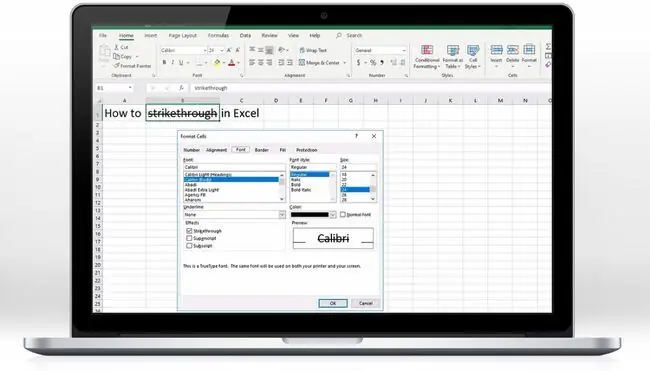
Hvordan stryke gjennom tekst i Excel på Android- eller iOS-enheter
Fra juni 2019 tilbyr verken Microsoft Excel på Android eller iOS innebygd støtte for gjennomstreking i appen. Men du kan fortsatt legge til gjennomstreket tekst og/eller tall i en Excel-celle ved hjelp av et nettsted:
-
Åpne enten Safari (på iOS) eller Chrome (på Android) til https://www.piliapp.com/cool -text/strikethrough-text/.

Image - Skriv inn teksten du vil vise som gjennomstreking i den første tekstboksen. Du ser eksempelteksten, med gjennomstreking, nedenfor.
-
Trykk Kopier til utklippstavle. Gå tilbake til enhetens startskjerm.

Image - Åpent Excel.
- Trykk for å select og åpne filen der du vil sette inn gjennomstreket tekst.
- Trykk på cellen du vil insert gjennomstrekingstekst.
-
Avhengig av enheten din, trykk enten Paste eller trykk på utklippstavleikonet for å lime inn innholdet på utklippstavlen (den gjennomstrekede teksten du hadde opprettet tidligere) inn i cellen.

Image -
I noen tilfeller kan du se en ekstra linje eller bindestrek. Juster innholdet i cellen om nødvendig.

Image - Din gjennomstrekede tekst skal nå vises som ønsket i Excel.
Microsoft støtter gjennomstreking i Excel Online, så vel som i Excel på Windows og macOS, men Excel på mobile enheter krever bruk av et tredjepartsnettsted for å formatere tekst. Hvis du jobber med sensitiv informasjon i Excel, bør du unngå å bruke et tredjepartsnettsted for å formatere gjennomstreket tekst.






